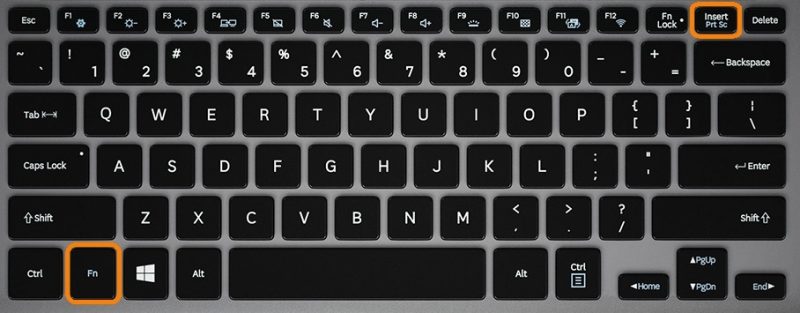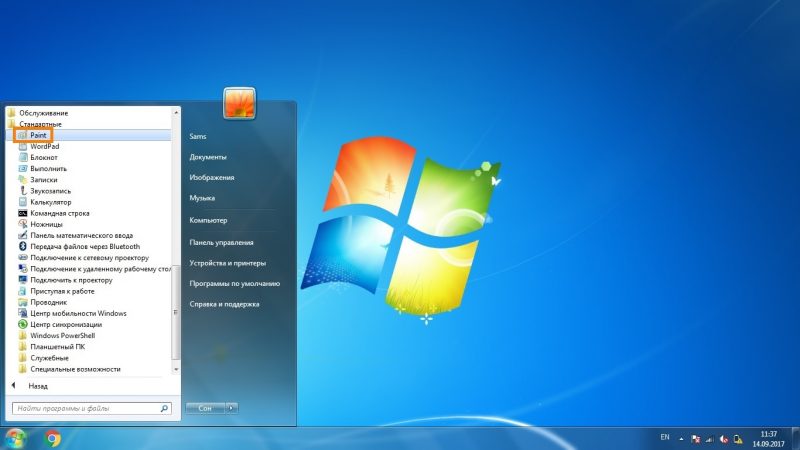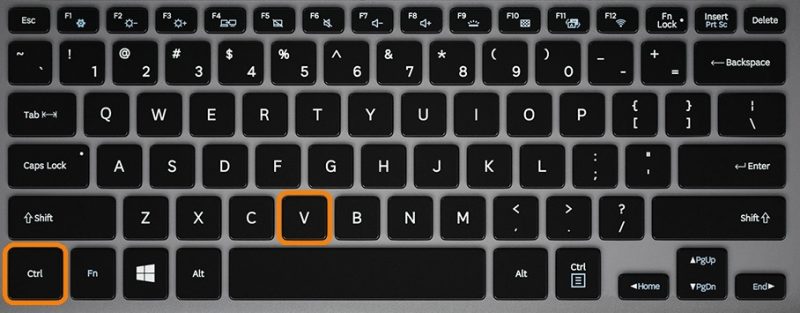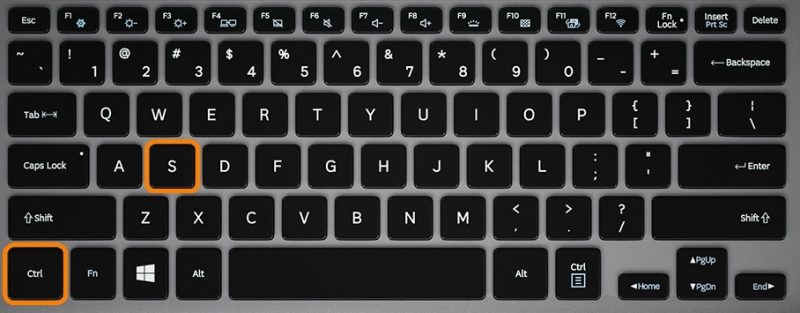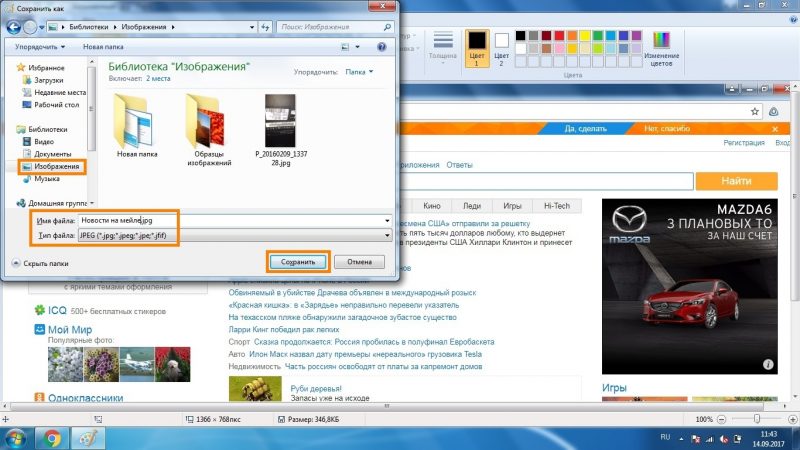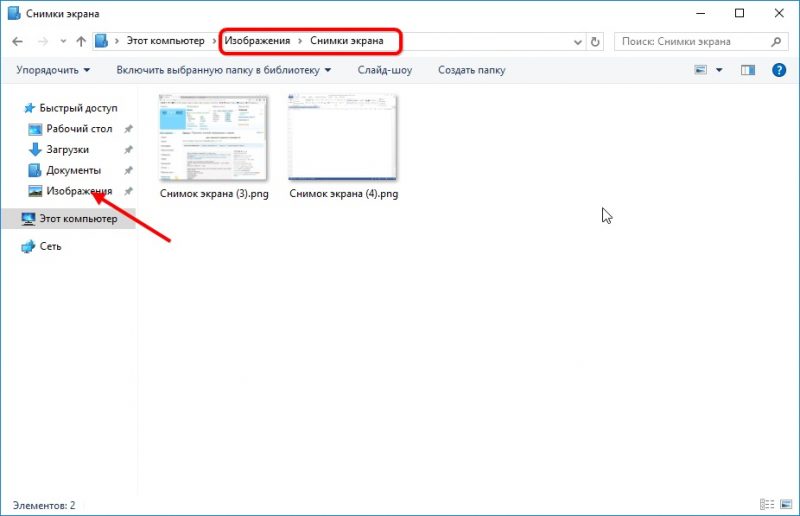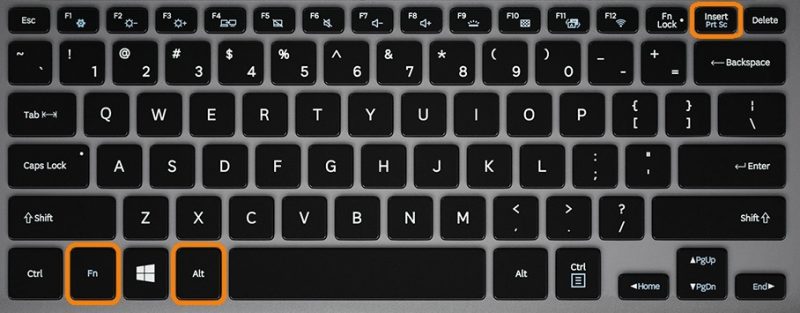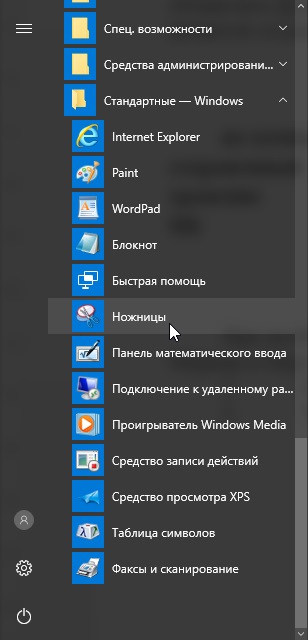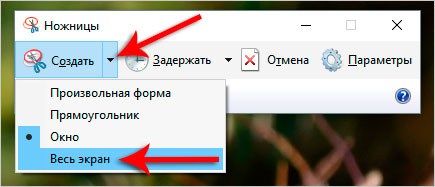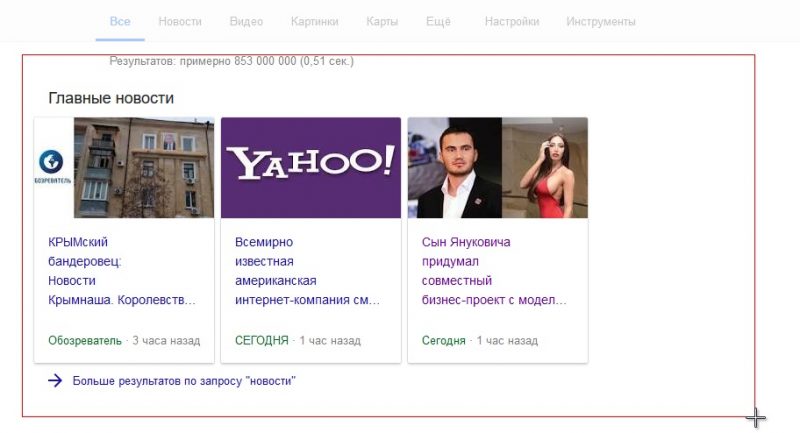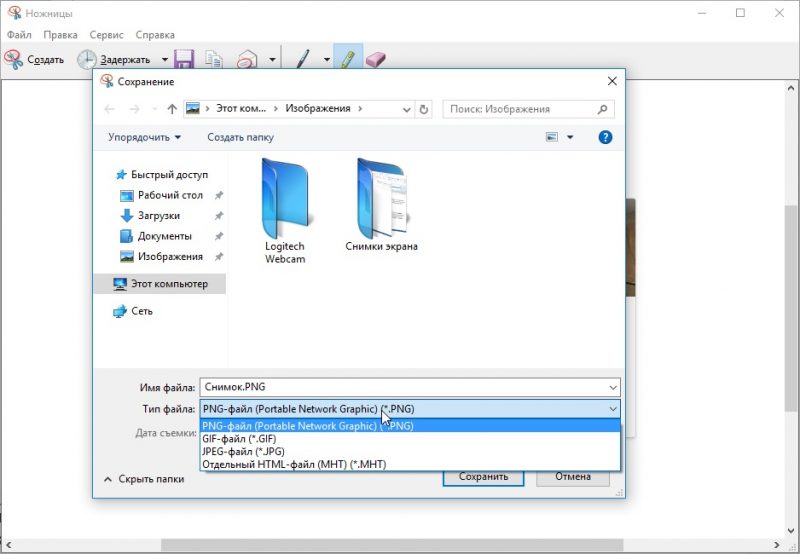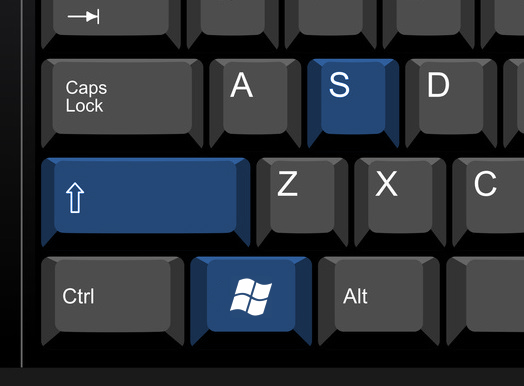Een screenshot is een momentopname van de afbeelding die op het scherm wordt weergegeven. Het gedeelte dat op de harde schijf is opgeslagen, wordt in het document ingevoegd. Er zijn veel methoden om een scherm op een laptop te krijgen en de Windows-functionaliteit is voldoende voor het maken en primaire verwerking van afbeeldingen. Overweeg de opties om zo'n foto te krijgen, laten we beginnen bij de eenvoudigste.
Scherm afdrukken
De meest gebruikte optie voor het vastleggen van de schermstatus op elke laptop is de toets Print Screen (afgekort PrtSc).
Om het probleem op te lossen, zoekt u de knop en drukt u erop, in de meeste gevallen, samen met de Fn-toets.
De afbeelding wordt naar het klembord gekopieerd. Elke grafische editor slaat het op de harde schijf op, maar we stoppen bij het ingebouwde besturingssysteem.
- Als de momentopname in een tekstdocument (doc) moet worden ingevoegd, kunt u Ctrl + V gebruiken.
Voer het Paint-programma uit via "Start": vouw de lijst met op de computer geïnstalleerde toepassingen uit, ga naar "Standaard" en voer de toepassing uit.
We houden tegelijkertijd de Ctrl + V-knoppen ingedrukt of roepen de opdracht "Plakken" aan via het hoofdmenu-item "Bewerken".
Snijd indien nodig de afbeelding bij, breng wijzigingen aan voor zover de Paint-functionaliteit dit toelaat. Gebruik de opdracht "Opslaan" om een afbeelding in een document op te slaan. Het wordt opgeroepen via het menu Bestand (een alternatief is om de Ctrl + S-knoppen te gebruiken).
Voer de naam in, bepaal het formaat (optimaal is jpg) en geef de map op voor opslag.
Win + scherm afdrukken
In Windows 10 zijn er functies voor het werken met schermafbeeldingen, bijvoorbeeld schermfoto's automatisch opslaan in een bestand. De Win + PrtSc-toetsencombinatie is hiervoor bedoeld (op laptops wordt Fn toegevoegd). Nadat u op de toetsen hebt gedrukt, vervaagt het beeld.
Bestanden worden in de map "Afbeeldingen ..." in de beeldbibliotheek geplaatst. Voor een onmiddellijke overgang ernaar gebruiken we de combinatie Win + E en volgen het pad "Afbeeldingen" - "Afbeeldingen ...".
Alt + scherm afdrukken
Door het venster vast te leggen waar de focus zich bevindt, wordt een combinatie van Fn + Alt + PrtSc uitgevoerd, maar alleen in de "Tien". In Windows 7 is het beter om gebruik te maken van de hulp van software van derden, die veel eenvoudiger is dan elke afbeelding handmatig bij te snijden.
Om het actieve venster in de buffer vast te leggen, wordt de combinatie Fn + Alt + PrtSc gebruikt. De afbeelding wordt ook opgeslagen op de harde schijf via Paint.
schaar
Het hulpprogramma maakt screenshots van gebieden met complexe geometrie.
- We noemen dit via de "Start" (standaardmap).
- We stellen de parameters in: de eventuele vertraging, het getroffen gebied.
- Selecteer een gebied (als dit niet de laatste optie is), voeg eventueel accenten en andere elementen toe.
- Voer indien nodig kleine aanpassingen uit met de ingebouwde hulpmiddelen en sla de inhoud van het venster op in een bestand met Ctrl + S.
Win + Shift + S
Sinds 2017 heeft Windows 10 de tool geïntegreerd voor het verkrijgen van knipsels - screenshots van het geselecteerde gebied zonder verwijzing naar hun inhoud. We houden tegelijkertijd de Win + Shift + S-toetsen ingedrukt en nadat het kruis met de muis verschijnt, markeren we de grenzen voor het vastleggen.
Het snapshot wordt naar de buffer verplaatst, het wordt op de harde schijf opgeslagen zoals eerder besproken via Paint of ingevoegd in het document.
Als u weet hoe u een scherm op een laptop kunt maken die in het besturingssysteem is ingebouwd, is het niet nodig om gebruik te maken van software van derden, maar u kunt niet zonder grote kansen.